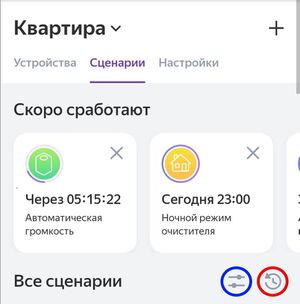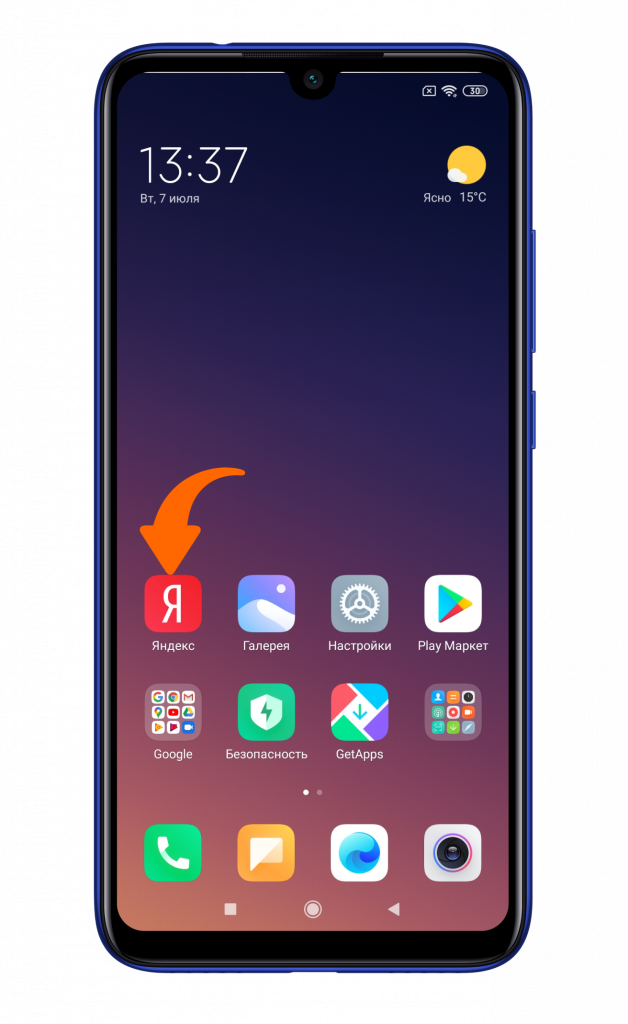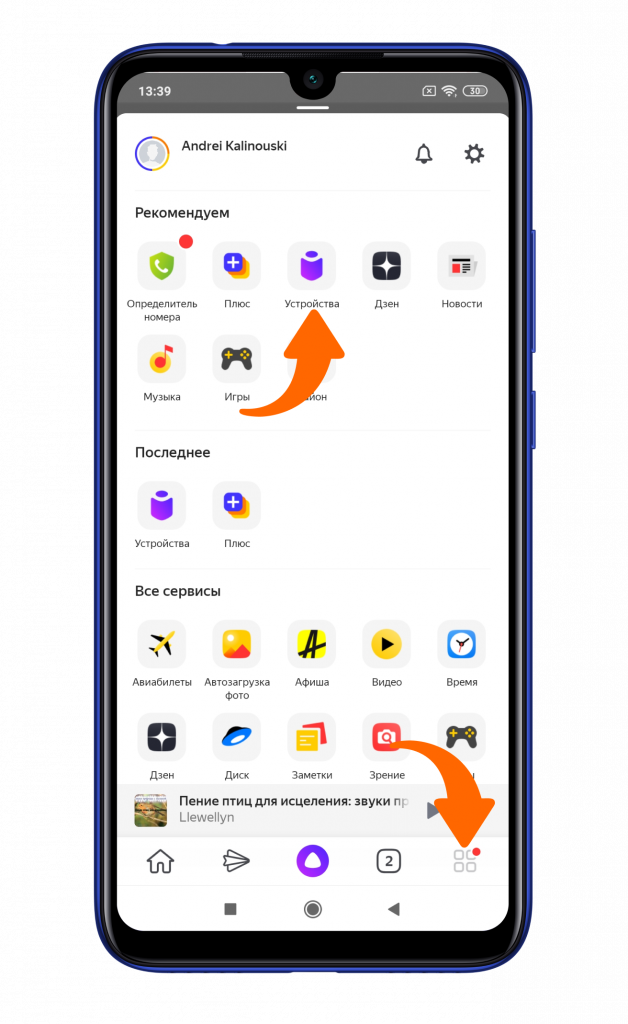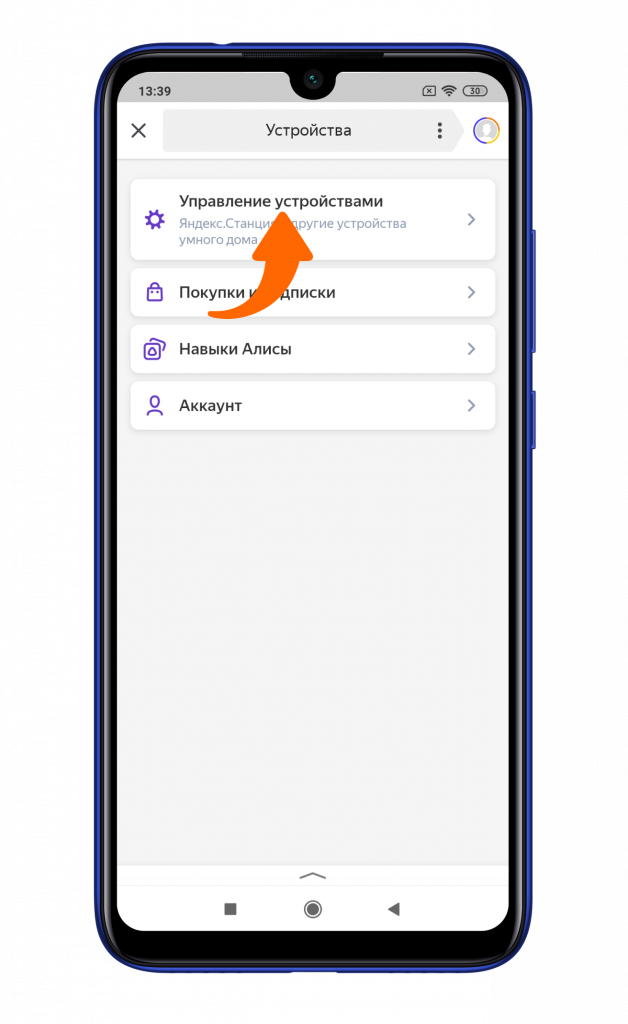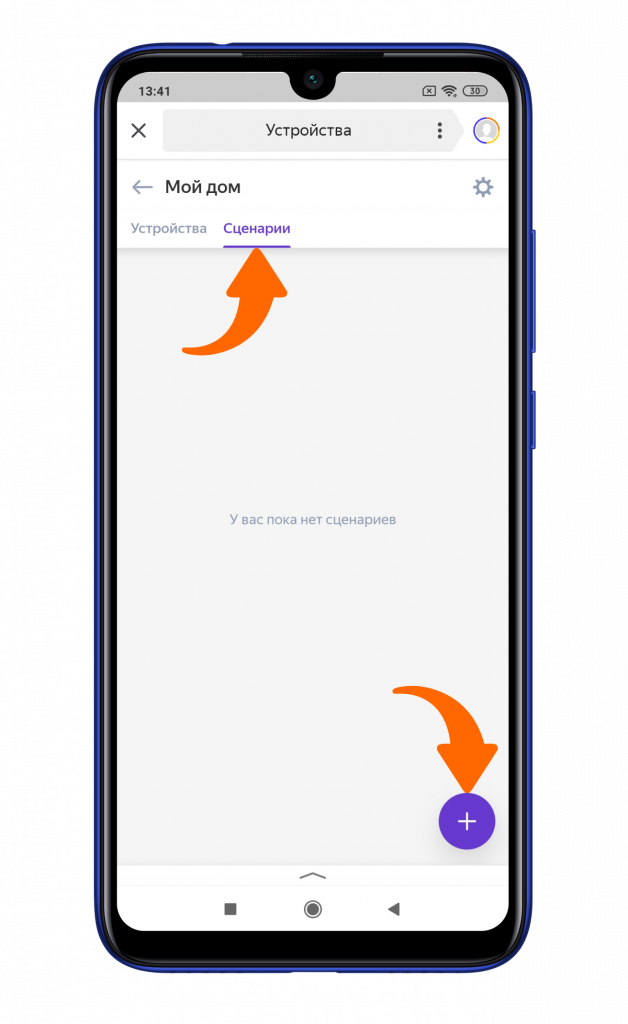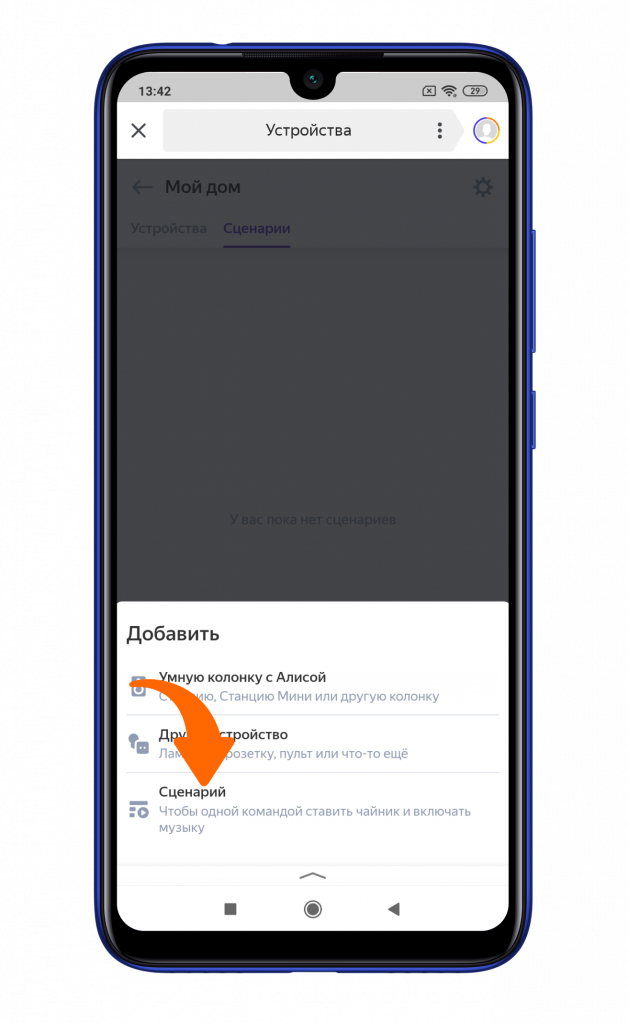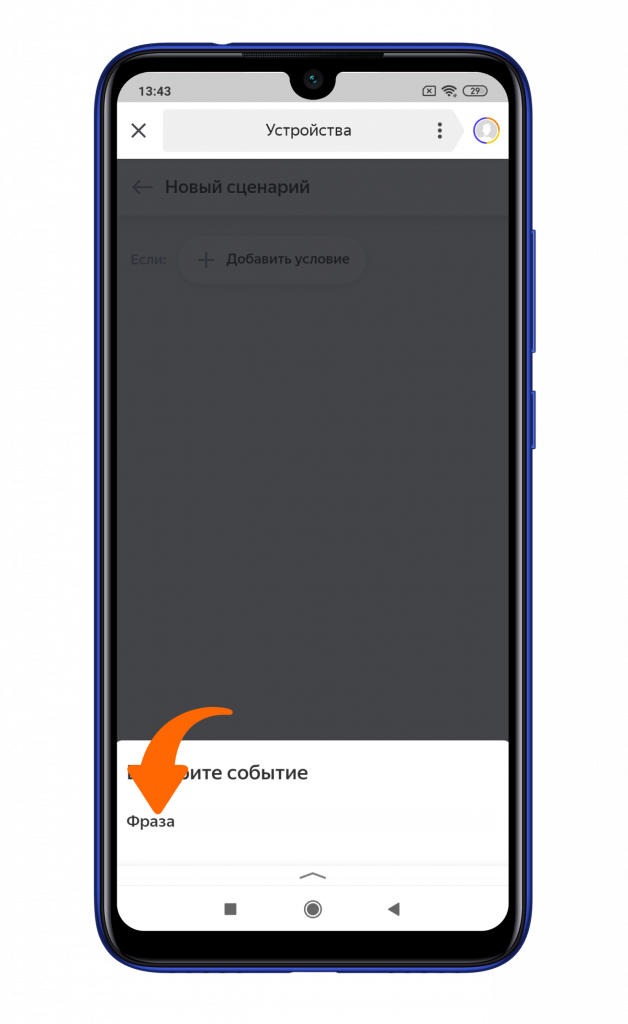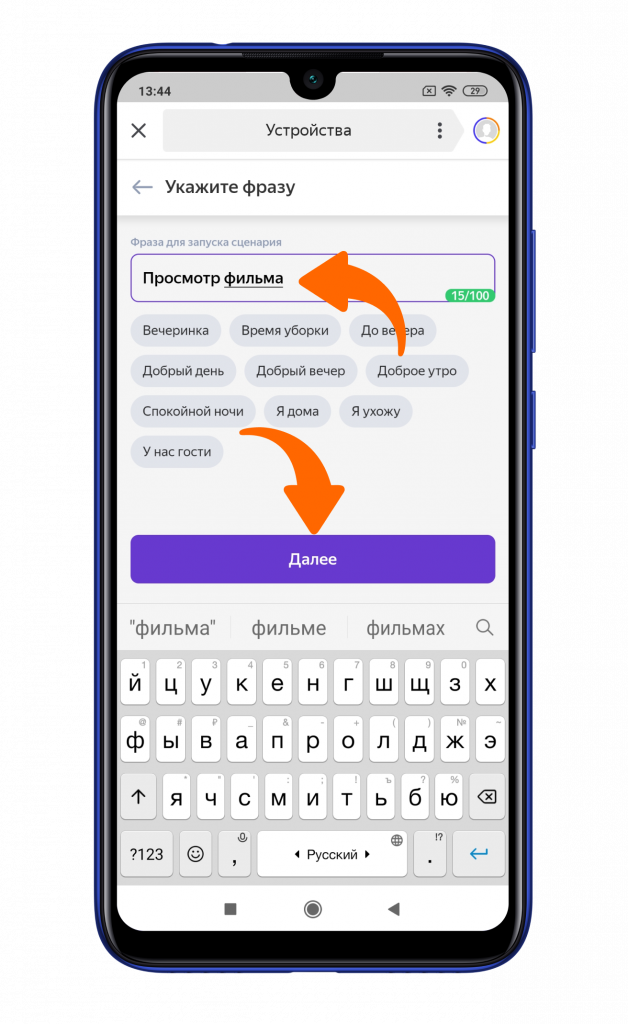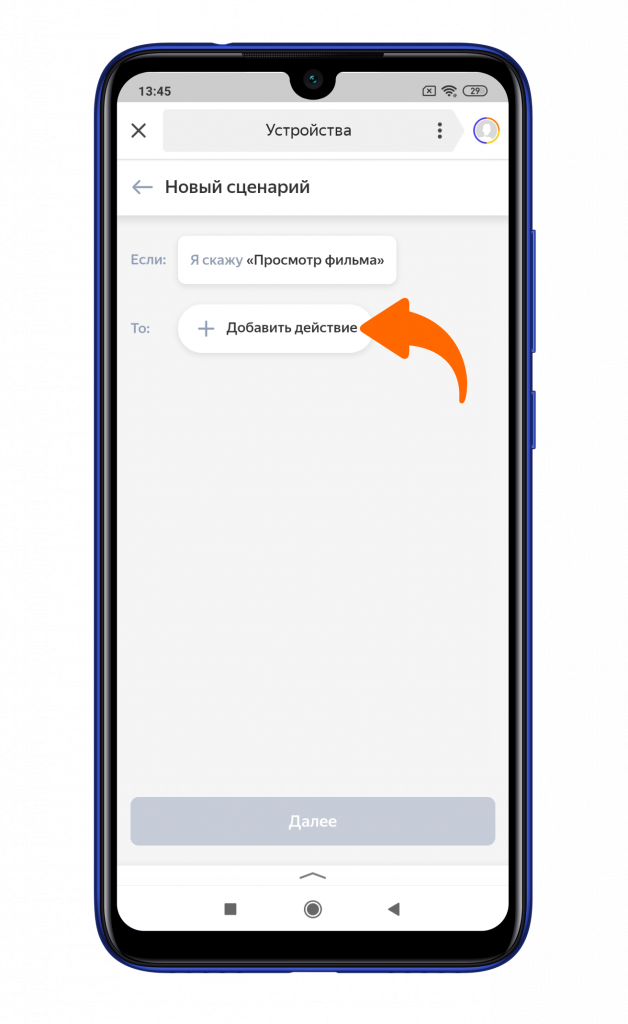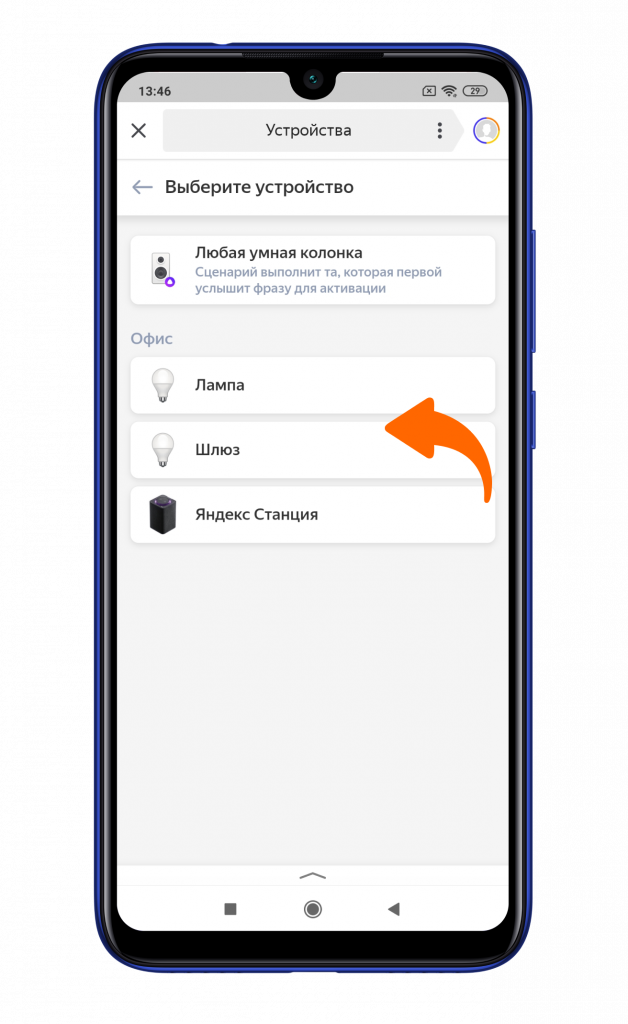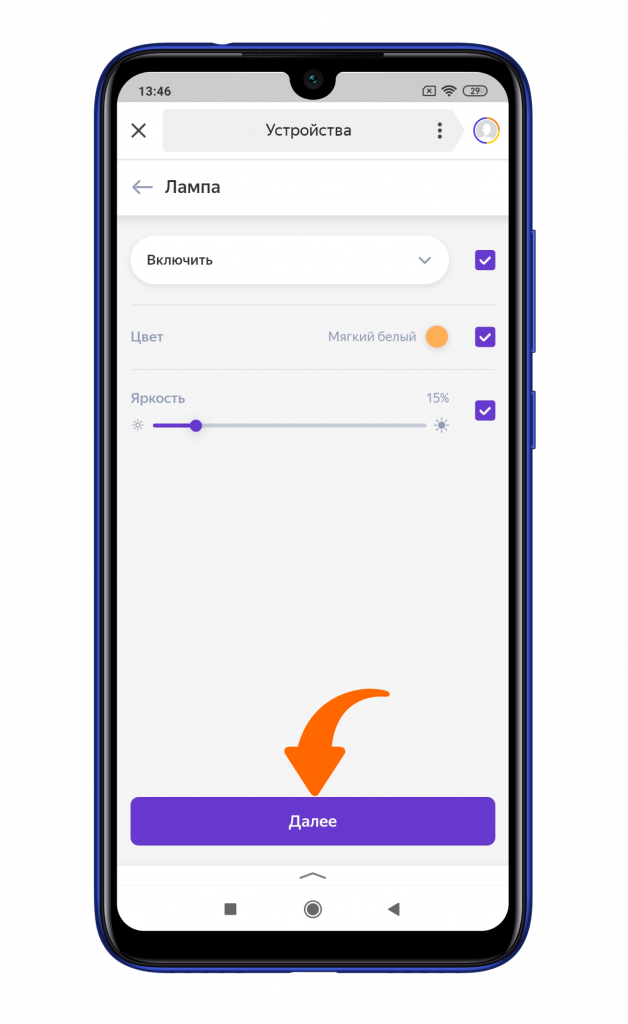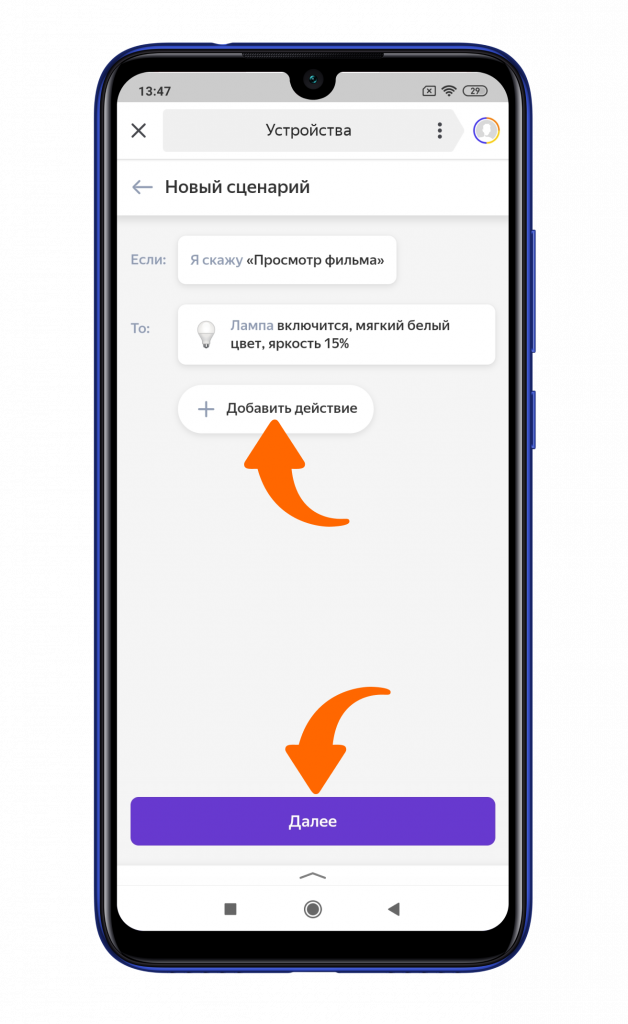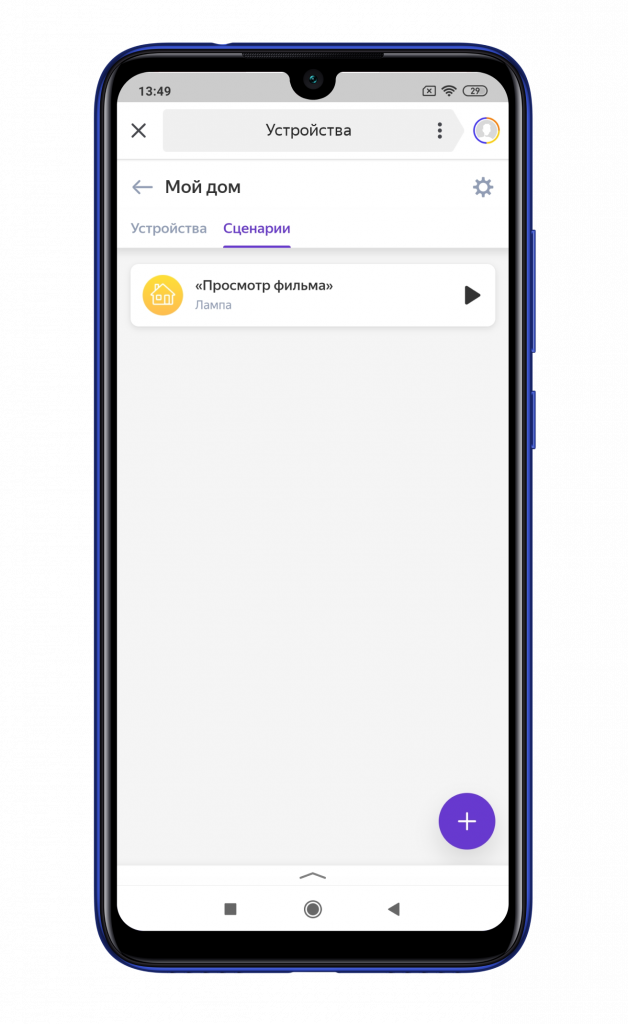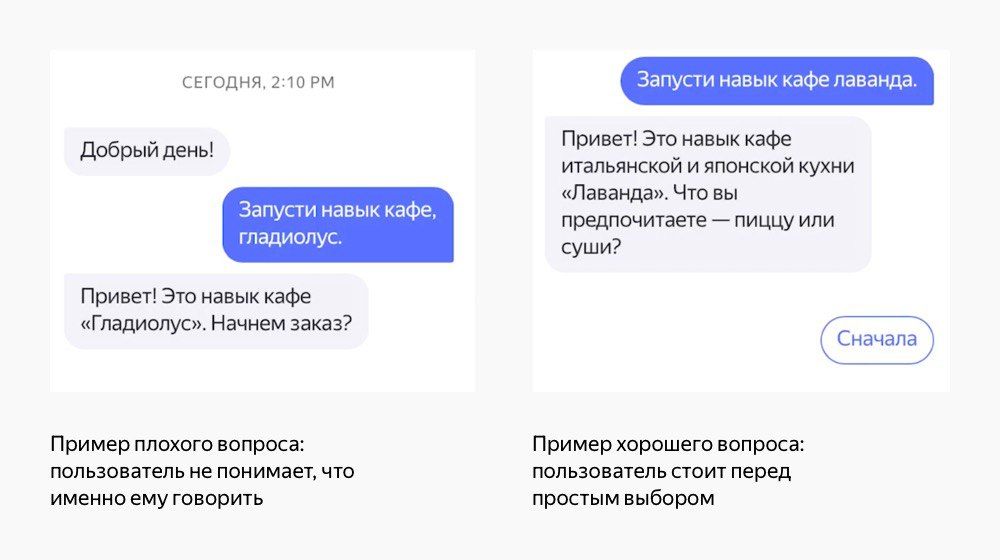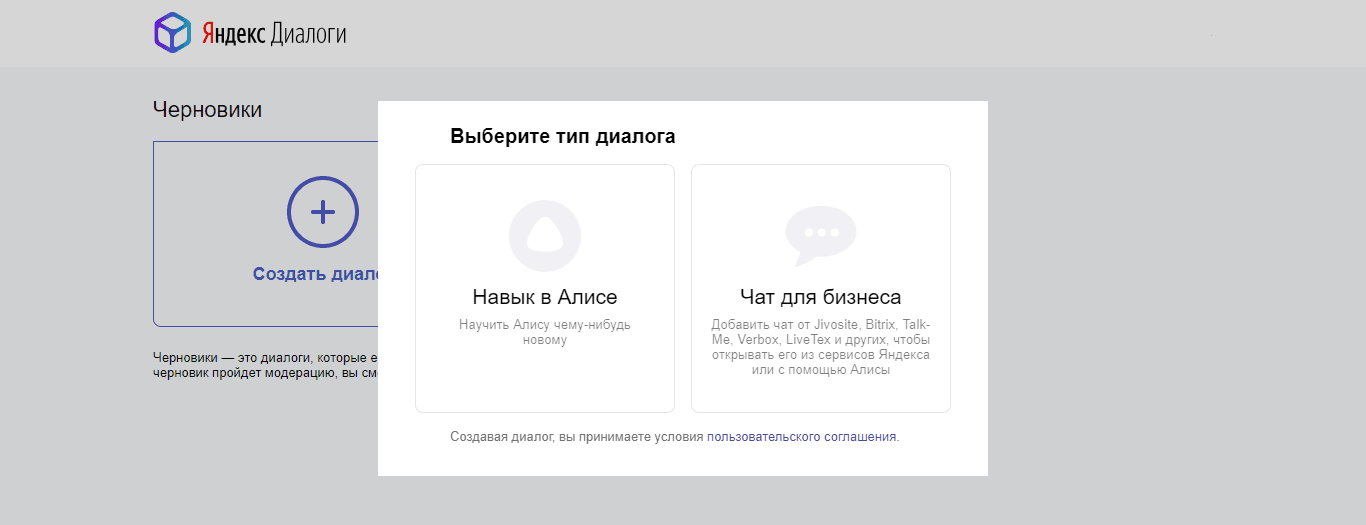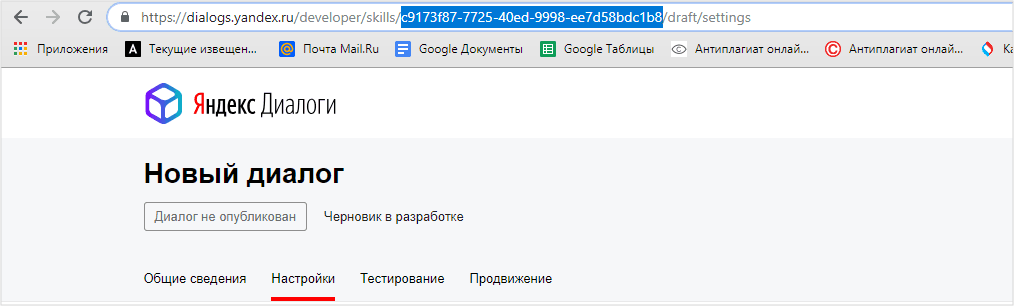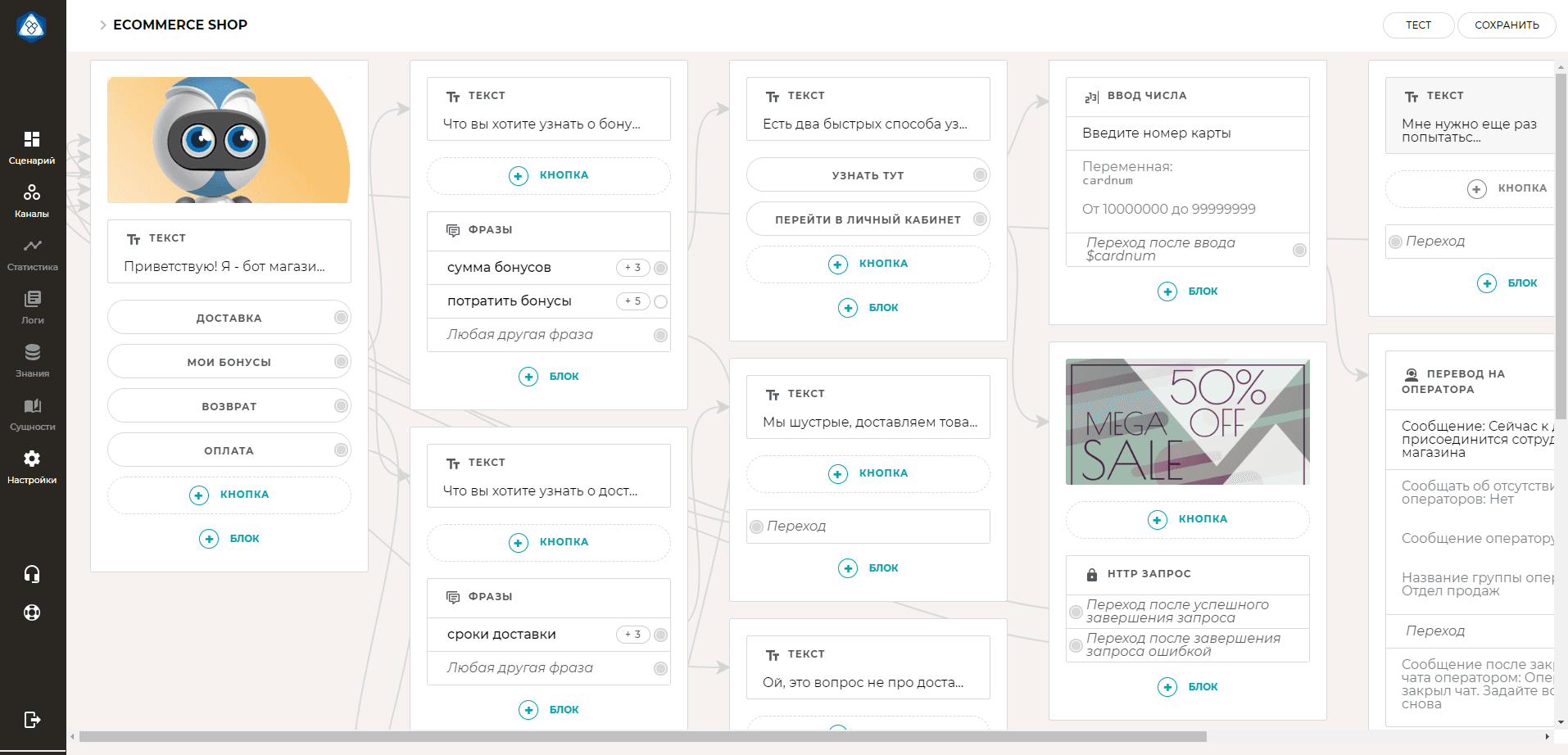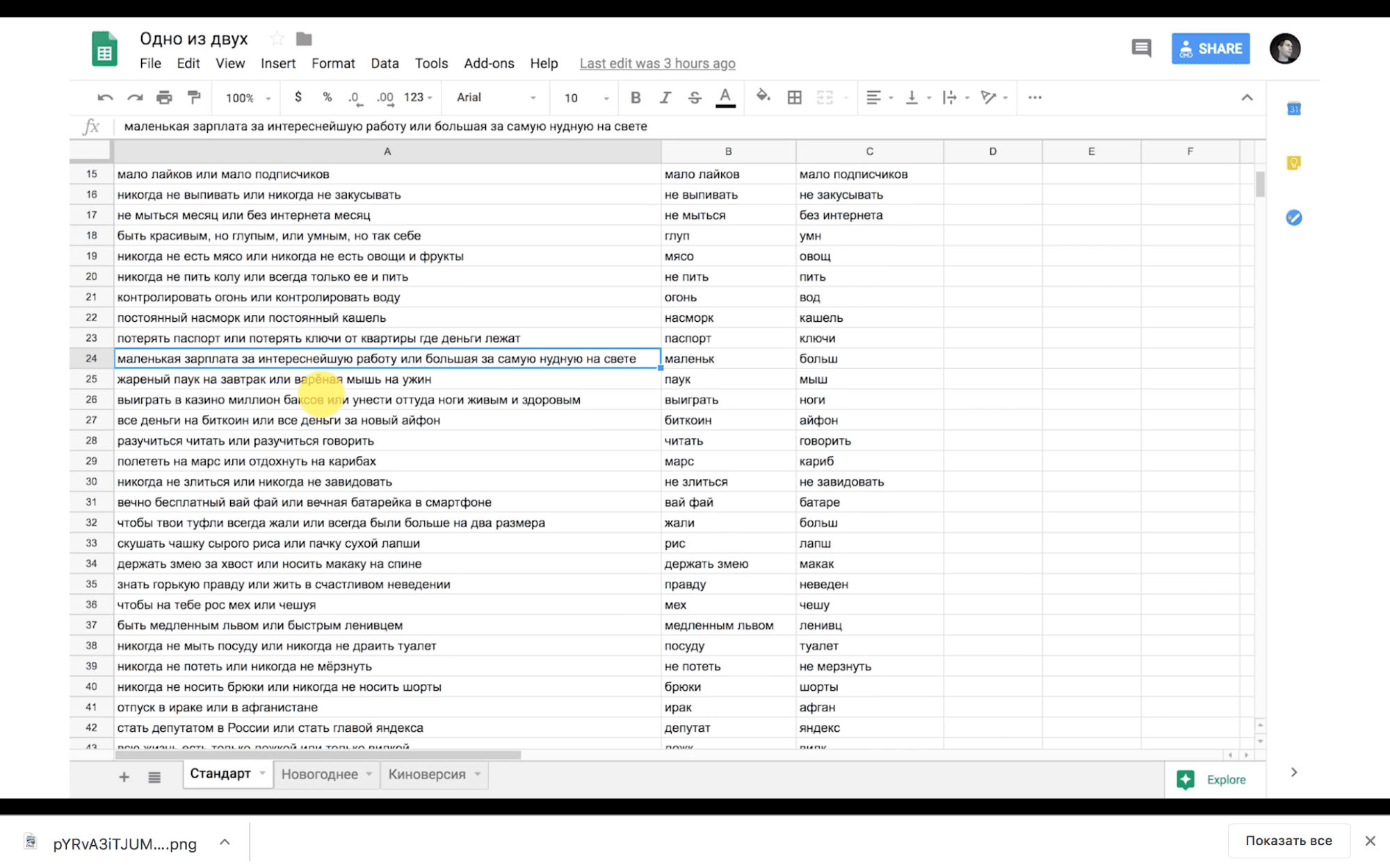Содержание
- 1 Что такое сценарии?
- 2 Особенности и ограничения сценариев
- 2.1 Условия для запуска сценария
- 2.2 Задержка, несколько команд на одно устройство
- 2.3 История и фильтры
- 2.4 Добавление сценария через Алису
- 2.5 Проблема: Не выполняется следующий шаг
- 2.6 Проблема: Не могу запустить сценарий в приложении / Колонка, которая меня услышит
- 3 Примеры сценариев по категориям
- 3.1 Освещение
- 3.1.1 Нормальный свет
- 3.1.2 Приглушенный свет
- 3.2 Музыка
- 3.2.1 Запуск плейлиста со сложным названием
- 3.3 Кино
- 3.4 Чтение
- 3.5 Климат
- 3.6 Развлечения
- 3.7 Уборка
- 3.8 Безопасность
- 3.9 Информирование
- 3.9.1 Мой синоптик
- 3.9.2 Часы Кукушка
- 3.9.3 Часы Куранты
- 3.9.4 Google календарь
- 3.9.5 Поиск телефона
- 3.10 Умная колонка
- 3.10.1 Автоматическая громкость
- 3.10.2 Посвети
- 3.10.3 Принять вызов
- 3.10.4 Всем тихо
- 3.10.5 Заглушка
- 3.11 Другое
- 3.11.1 Ночной режим
- 3.11.2 Доброе утро
- 3.11.3 Я ухожу
- 3.11.4 Я дома
- 3.11.5 Дневные задачи
- 3.12 Кейс «Управление автомобилем»
- 3.12.1 Запуск двигателя
- 3.12.2 Заглушение двигателя
- 3.1 Освещение
- 4 Деактивация запуска по расписанию
Внимание!!!
Ты можешь помочь!
В этой статье копятся готовые сценарии Умного дома Яндекс (приложение Яндекс — меню «Устройства» — меню «Сценарии»). Если у тебя есть интересный или просто полезный сценарий — поделись им с другими 
Если опасаешься, что не получится самостоятельно добавить как надо — то пиши модераторам вики (@arkrusinov) или @ant0lk, и мы сделаем всё вместе )
Что такое сценарии?
Это заранее настроенные команды устройствам (включение, выключение, изменение параметров) и колонкам с Алисой (выполнить действие, произнести текст), сохраняемые в приложении Яндекс (Android, iOS). Официальная справка находится здесь.
Самих сценариев может быть множество, и все они будут отличаться друг от друга разными условиями и результатами. Вы можете найти подходящий для себя готовый, либо наоборот - помочь другим, поделившись своим сценарием в этой статье.
Обратите внимание, что у сценария есть название и активационные фразы (на момент написания статьи их может быть от 1 до 3). Скажем, у нас есть сценарий «Полный свет» с активационной фразой «Нормальный свет» (чисто для примера). Тогда сработают команды:
- Алиса, нормальный свет
- Алиса, выполни/запусти сценарий полный свет.
Это позволяет в принципе использовать 4 активационных фразы, если вдруг возникнет такая нечастая, прямо скажем, необходимость.
Особенности и ограничения сценариев
Условия для запуска сценария
На данный момент поддерживается 3 условия для сценария
- Фраза (вы произносите точное соответствие заданной фразе)
- Время (наступает указанное время; имейте в виду, что в этом случае сценарий запустится в течение указанной минуты)
- Устройство (датчик)
Сценарий с указанием времени принято называть "сценарий по расписанию". Для таких сценариев хорошо подходят: изменение режима света на ночнойдневной, включение различных устройств после ухода хозяина из дома (увлажнитель,пылесос), будильник, включающий свет, музыку и кофеварку, выключение громкости колонки на ночь, итд.
Задержка, несколько команд на одно устройство
В сценарии можно добавить задержку от 1 секунды до 24 часов. Количество задержек не ограничено. Можно создать сценарий хоть на неделю вперёд.
История и фильтры
Сценарии можно отфильтровать по условию запуска — любое / фраза / время (см. синий круг)
Все запущенные сценарии хранятся в истории (см. красный круг)
Если сценарий запущен с ошибкой, то зайдя в него можно посмотреть, какое устройство выдало ошибку.
Добавление сценария через Алису
Полноценный сценарий голосом создать нельзя. На данный момент доступна команда «Создай сценарий *имя*», после которой приходит push на экран создания сценария и дальнейшие действия производятся с телефона.
Проблема: Не выполняется следующий шаг
Если устройство в предыдущем шаге дала ошибку, то следующие шаги выполняться не будут!
Сценарий делится на шаги в двух случаях:
1. Установлена задержка
2. На одно устройство несколько команд
Проблема: Не могу запустить сценарий в приложении / Колонка, которая меня услышит
Самое главное и неочевидное для новичков ограничение.
Дело в том, что сценарий может активироваться голосом (и в этом случае его слышит и выполняет конкретная колонка) или через смартфон/планшет/ПК. Во втором случае никакая колонка не слышит команду и такая строка никогда не будет выполнена, так как неясно, какая из колонок должна её выполнять.
Визуально такие сценарии не имеют характерного треугольничка "play" справа от названия и соответственно не запускаются в приложении.
Для гарантированного выполнения и возможности запуска через приложение Яндекс каждая команда колонке должна быть адресована конкретному устройству.
Примеры сценариев по категориям
Освещение
Нормальный свет
- Если я скажу «Нормальный свет в <комнате>»
- То <освещение в <комнате>> включится, холодный белый цвет, яркость 100%.
Приглушенный свет
Сцена освещения для приятной обстановки, когда темно
Музыка
Запуск плейлиста со сложным названием
Кино
Сцена освещения для приятного просмотра
Чтение
Сцена освещения для комфортного чтения
Климат
Развлечения
Уборка
Безопасность
Информирование
Мой синоптик
- Если я скажу «Погода»
- То любая умная колонка выполнит команду «Узнай у Моего синоптика прогноз»
Часы Кукушка
- Если время 12:00 ежедневно
- То станция выполнит команду «Попроси часы кукушка отбить 12»
Подробнее на странице "Навыки общего типа и Умный дом: Часы-кукушка".
Часы Куранты
- Если время 8:00 ежедневно
- То станция выполнит команду «Попроси часы куранты отбить 8»
Подробнее на странице "Навыки общего типа и Умный дом: Часы-кукушка".
Google календарь
- Если я скажу «Список дел»
- То станция выполнит команду «Спроси у моего секретаря список встреч на сегодня’
Поиск телефона
- Если я скажу «Найди мой телефон»
- То любая умная колонка выполнит команду «Спроси у поиск телефона где мой телефон’
Умная колонка
Автоматическая громкость
- Если время 0:00 ежедневно
- То станция выполнит команду «Громкость 2».
Посвети
- Если я скажу «Посвети»
- То станция выполнит команду «Попроси колонку посветить 2 минуты»
Принять вызов
Для того, чтобы принять вызов на другой станции, которая находится далеко от вас
Всем тихо
- Если я скажу «Всем тихо»
- То Станции выполнят команду «Хватит» (необходимо указать в действиях каждую колонку отдельно)
Заглушка
Алиса вместо, например, «Включи свет» может услышать только «Включи» и из-за этого начинает играть музыка. Для того, чтобы избежать этого создаём этот сценарий
Другое
Ночной режим
- Если время 23:00 ежедневно
- То <указываем нужные устройства> включатся (Например, дополнительное освещение)
Доброе утро
- Если время 07:30 ежедневно
- То Станция выполнит команду «Алиса, включи утреннее шоу».
Я ухожу
- Если я скажу «Я ухожу»
- То <Указанные устройства> выключаются (Например, свет в прихожей)
Я дома
- Если я скажу «Я дома»
- То <Указываем устройства> включатся (Например, очиститель)
Дневные задачи
- Если время 09:00 ежедневно
- То Мойка воздуха включится. Люстра выключится. <Свет в коридоре> выключится. Розетка утюг выключится.
Кейс «Управление автомобилем»
Управление автомобилем через навык Starline
Что потребуется? Автосигнализация с GSM-модулем Starline
Как подключить? https://wiki.yaboard.com/s/10y
Запуск двигателя
Заглушение двигателя
Деактивация запуска по расписанию
Запланированные сценарии выводятся в виде галереи плиток над списком всех сценариев (галерею можно пролистывать свайпами влево и вправо).
На каждой плитке отображается время запуска, кольцевой «прогресс-бар» с визуализацией оставшегося времени, а также крестик в правом верхнем углу — он-то нам и нужен. Нажатием в этот крестик можно быстро отменить запуск сценария, останется выбрать из меню пункт «Ближайший запуск» или «Отменить все запуски».

Успехов в создании полезных, неожиданных и просто весёлых сценариев!
Яндекс.Станции обладают большой функциональностью и хорошо взаимодействуют с умным домом. Сегодня мы расскажем, как настроить желаемые сценарии использования.
Для управления умным домом Xiaomi с помощью голосового ассистента Алиса понадобится совершить несколько действий. Первое — это синхронизировать Яндекс-аккаунт с аккаунтом Mi Home, воспользовавшись данной инструкцией. Затем нужно подключить Яндекс.Станцию, используя данную инструкцию.
Для создания сценариев откройте приложение «Яндекс».
Нажмите на иконку в правом нижнем углу и выберите «Устройства».
Далее нажмите на «Управление устройствами».
Во вкладке «Устройства» отображаются все гаджеты, которыми можно будет управлять. Но на данном этапе нас интересует вкладка «Сценарии». Для создания нового сценария нажмите на плюс.
Выберите пункт «Сценарий».
Первым этапом идет добавление условия «Если». Нажмите на «Добавить условие» и выберите единственный пункт «Фраза».
Фраза может быть абсолютно любая, но она должна уместиться в 100 символов.
Теперь необходимо добавить действие. Для этого нажмите на «Добавить действие».
Выберите исполнительное устройство.
Настройте нужные параметры и нажмите «Далее».
Затем можно добавить еще действия для этой же фразы или закончить создания сценария нажатием «Далее».
Выберите картинку для сценария и сохраните его. Теперь голосовой ассистент Алиса будет выполнять заданные действия, как только вы произнесете нужную фразу.
Создавайте свои сценарии и делайте жизнь более комфортной вместе с Xistore!
Не забудьте подписаться на нас в Instagram, «ВКонтакте», Telegram, Viber, «Яндекс.Дзен» и на Youtube.
Смарт-устройства Xiaomi в каталоге Xistore
Автор: Андрей Калиновский
Популярное
Новинки
Победители премии Алисы
Номинанты премии Алисы
Полезное
🎄 Нахожу и включаю YouTube-ролики.
🔥 Я могу авторизоваться под вашим YouTube-аккаунтом, чтобы:
— показать свежие ролики ваших любимых видеоблогеров
— показать видео из ваших плейлистов.
Также меня удобно использовать за рулем для прослушивания музыки или своих любимых подкастов.
🎅 А еще, если сказать «Алиса, попроси Мой видеоплеер включить новогоднюю елку на 1 час», я сразу же включу подходящий ролик.
Важно! Для просмотра роликов вам нужно пройти авторизацию под Яндекс-аккаунтам, к которому привязана станция, а также указать ее идентификатор. Все инструкции, как это сделать, ты получишь в процессе общения с навыком.
🚀 Лайфхак от пользователей. Если у тебя есть станция, которая подключена к телевизору (или Яндекс Модуль) и станция мини, то ты можешь запускать навык на мини, а показывать ролики на другой станции. Для этого, когда тебе попросят указать идентификатор станция, укажи его для станции, подключенной к телевизору.
Жду вопросов и пожеланий по развития навыка в моем телеграм-чате: https://t.me/alice_youtube
Навык использует YouTube API Services для получения информации о роликах, которые опубликованы в YouTube. Запуская навык вы соглашаетесь с Условиями использования YouTube (https://www.youtube.com/t/terms) и с Политикой конфиденциальности Google (https://policies.google.com/privacy).
Навык для получения более подробного прогноза погоды.
Об этом довольно часто спрашивают в телеграм канале @station_yandex, так как Алиса пока не озвучивает всю необходимую пользователю информацию.
Данный навык озвучивает погоду в интересующем вас городе.
Включая данные о скорости и направлению ветра, а так же атмосферное давление и влажность.
* Запустите навык.
* Установите интересующий вас город. Например: «Город Москва.»
* Навык запомнит ваш город и, при ваших последующих обращениях к навыку, он будет рассказывать про погоду в установленном вами городе и завершаться.
Вы можете создать свой сценарий, в котором задать произвольную и удобную вам команду для получения ответа от навыка.
Например фраза: «Что там за стеной» может в сценарии быть командой «Алиса, спроси у моего синоптика погоду».
Пожалуйста, не пытайтесь вести произвольные беседы с навыком и действуйте согласно его командам, которые доступны по команде «Помощь».
Потому, что в подавляющем большинстве случаев за данные о погоде сервисы просят оплату. Потому данные берутся с сервисов где есть возможность получить данные бесплатно, но, зачастую, с лимитом по количеству запросов. Надеюсь, что мы с вами не превысим этих лимитов. По крайней мере, я разработчик, постарался минимизировать количество обращений к сервисам погоды.
Спорт и здоровье
Навык предназначен для людей с сахарным диабетом.
Сахарный диабет — очень сложная и очень технологичная болезнь. Людям с диабетом необходимо следить за уровнем глюкозы в крови 24 часа в сутки. Для этого существует целая система из датчиков, передающих устройств, программ, облачных хранилищ, которые помогают людям с диабетом, их близким и врачам иметь данные об уровне глюкозы крови пациента без болезненных измерений по крови из пальца.
Навык будет также полезен диабетикам — водителям (не надо отвлекаться от дороги на приложение в смартфоне), спортсменам (велоспорт, бассейн) и домохозяйкам. Когда нет возможности открыть приложение в телефоне или вкладку в браузере, можно спросить Алису и она сообщит результат последнего измерения — уровень глюкозы в крови, тренд (на понижение или на повышение) и время последнего измерения. Эти данные помогут диабетику не допустить критических состояний и снизить риск возникновения осложнений.
Навык работает с данными, загружаемыми вами на сервис Nightscout.
Инструкцию по настройке сервиса Nightscout можно найти тут:
https://vk.com/@spikedia-nightscout
Если у вас есть устройство и всё настроено примерно так же как в данной инструкции, то вы сможете воспользоваться данным навыком.
Использование herokuapp.com НЕ является обязательным условием. Nightscout может быть установлен и настроен на ЛЮБОМ хостинге. Место установки Nightscout для навыка это не имеет никакого значения.
Первичная настройка навыка должна производиться на устройстве с экраном в приложении или браузере Яндекс. Почему? Потому, что вам нужно будет указывать ссылку на ваш Nightscout, а сделать это голосом ну очень проблематично.
Внимание:
Вы должны быть авторизованы под вашим Яндекс аккаунтом в приложении или браузере Яндекс прежде чем приступать к настройке в навыке.
Иначе, когда вы спросите про сахар у вашей колонки, то навык вас не узнает и не сможет озвучить ваши данные.
После успешной первичной настройки показания могут быть озвучены на любом устройстве с Алисой и уже не важно с экраном оно или без него. Главное, чтобы это устройство было авторизовано под тем же Яндекс аккаунтом, с которого и производилась настройка.
Затем на любой ваш запрос в навык будут озвучиваться последние показатели с вашего устройства и навык будет сам завершаться, чтобы вам не приходилось говорить «Алиса, хватит».
Если вам потребуется задать новые настройки, то просто скажите:
«Алиса, попроси у Мой сахар, изменить настройки».
Таким же образом можно запросить помощь и любые другие команды навыка:
«Алиса, попроси у Мой сахар, помощь».
Для удобства работы с навыком вы можете задать любую фразу для запуска навыка через создание сценария умного дома.
Например по фразе «какой сахар» колонка выполнит команду «попроси у мой сахар, какой сахар».
Как создать сценарий вы можете прочесть тут: https://yandex.ru/support/smart-home/several/scenarios.html
Если у вас возникнут сложности или есть вопросы, то обратитесь в телеграм чат пользователей станций:
https://t.me/station_yandex
Где вам обязательно помогут более опытные пользователи.
Здоровья вам!
Постскриптум:
Навык предоставляется по схеме «как есть».
Разработчик не несёт никакой ответственности за последствия использования данного навыка.
Если вы хотите задать вопрос или сделать предложение — пожалуйста, НЕ пишите его в отзыв.
Я не смогу вам ответить, так как тут нет такой возможности.
Пожалуйста, пишите мне через форму обратной связи на моём сайте. Ссылка на сайт есть ниже.
Смотреть все
С помощью голосового помощника Яндекса уже можно узнавать погоду, строить маршруты и управлять умным домом. Но возможности Алисы можно еще расширить: например, создать навык для заказа еды или игру-квест по управлению государством. Навык может создать и опубликовать любой пользователь с помощью платформы Яндекс.Диалоги. Чтобы это сделать, нужно придумать идею, написать сценарий и код (если вы не умеете программировать, то можно воспользоваться визуальным конструктором). Академия Яндекса разобралась, как пройти путь от задумки до публикации навыка.
Как понять, какой навык делать
«Преимущество голосовых интерфейсов в простоте взаимодействия с ними», — рассказывает консультант Алисы Мика Голубовский. К тому же у пользователей часто появляется эмоциональная связь с голосовым ассистентом: они то пробуют подколоть Алису, то интересуются, как прошёл её день. Но для того, чтобы пользователи могли естественно использовать навыки, разработчикам навыков нужно приложить специальные усилия.
Навык — это новый способ оказания услуги: он не должен совпадать с тем, что и так уже есть на сайте или в приложении. Во-первых, визуальный интерфейс плохо переводится в голосовой, а во-вторых, такой навык не будет интересен пользователям. Например, для авиакомпании будет уместным заменить привычный инструмент для покупки билетов игрой. Так, можно внедрить в навык игру в города и иногда добавлять к репликам Алисы цены на билет в названный город. Или сделать отдельный навык для покупки горящих билетов, который будет выдавать пользователю случайные направления.
Плохой пример переноса функции в голосовой интерфейс, пользователю сложно воспринимать объёмные сообщения на слух:
Хороший пример переноса функции в голосовой интерфейс:
В голосовой интерфейс просто перевести любую систему ответов на часто задаваемые вопросы (FAQ). Однако для того, чтобы таким навыком массово пользовались, нужен интересный большой аудитории предмет навыка. Но часто возвращаться в такой навык пользователи всё равно не будут.
Так, Яндекс выпустил два навыка для игры «Detroit: Стать человеком». К её выходу компания опубликовала навык «Игра Detroit», который отвечал на вопросы пользователей, показывал интервью с создателями и рассказывал необычные факты о игре. Следом за ним Яндекс выпустил голосовой квест по мотивам игры («Квест Detroit»): сейчас им пользуется втрое больше людей, чем FAQ. Помимо того, что квесты используют чаще, пользователи проводят в них больше времени, чем в неигровых навыках: в среднем 15–18 минут подряд.
Для того, чтобы улучшить функциональность, можно использовать не только свои идеи, но и отзывы пользователей или других разработчиков — у создателей навыков для Алисы есть специальный чат в Telegram.
Из чего состоят навыки
У навыков для Алисы есть три составляющих: сценарий, контент (данные, к которым обращается навык) и код. Сценарий описывает фразы, которые может произносить пользователь, и то, как навык будет на них реагировать. Для того, чтобы понять, как будет идти диалог, можно сначала нарисовать простую схему на листе бумаги. «Для создания сценария удобно использовать визуальные конструкторы: например, AImylogic. С помощью конструктора можно увидеть, как будут работать переходы в диалоге, и протестировать навык», — советует призёр Премии Алисы Дмитрий Чечёткин.
Как написать хороший сценарий
Правильно начать
Главные слова в навыке — это приветственная фраза. От того, насколько хорошо она составлена, зависит, будут ли пользователи пользоваться вашим навыком. Люди не привыкли к голосовым интерфейсам и ждут от них естественного общения. Поэтому важно с самого начала направить их в нужном направлении.
В первой реплике нужно объяснить, что навык умеет: например, если это игра, то описать её правила. Ещё в первом сообщении важно проговорить пользователю, что именно ему нужно делать. Закончить фразу лучше вопросом, который будет побуждать пользователя к действию. Например, так:
Однако не стоит добавлять в приветственную фразу слишком много подробностей: хорошая реплика должна произноситься на одном дыхании. Это правило действует и для других реплик Алисы: если перегрузить пользователя информацией, то он её сразу же забудет.
Выбрать тон
Ещё одна задача первой реплики — задать тон общения с пользователем. Навык — это персонаж, и у него может быть разный характер в зависимости от задачи. Так, навыку для пенсионного фонда следует обращаться к пользователям официально, а детской игре, наоборот, весело и неформально.
Любой стиль общения стоит выбирать осознанно: от «характера» навыка зависит то, какие команды ждать от пользователя. Например, если стиль общения свободный, то для утвердительных ответов пользователя нужно предусмотреть не только «да», но и «ага». А если у навыка военная тематика, то можно добавить и вариант «так точно».
Направлять пользователей
Пользователей навыка можно направлять при помощи вопросов. При этом важно предлагать пользователю конкретные варианты ответа, из которых он может выбрать, чтобы не запутывать его сильнее.
Добавить вариативности
Если какой-то тип ответа используется в вашем навыке часто, то стоит прописать для него несколько эквивалентных вариантов. Чем разнообразнее будут реплики, тем больше общение с Алисой будет похоже на настоящий разговор.
Как написать код
Технически навык очень похож на бота, но с тем отличием, что он не может сам отправлять сообщения — только отвечать на запросы пользователя. Для того, чтобы запустить навык, нужно подготовить исходный код (например, на Python или на Node.js) и развернуть веб-сервис.
Для развёртывания навыка можно использовать сервис Now: он позволяет быстро запустить нужное веб-приложение, но ограничивает удобство разработки и тестирования. А чтобы запустить сервис в условиях, приближенных к боевым, можно воспользоваться Microsoft Azure, Amazon Web Services или Яндекс.Облаком. Так, Облако выдаёт всем создателям навыков гранты на использование сервиса.
Если вы не умеете программировать, то вместо написания кода можно воспользоваться визуальными конструкторами, например: Aimylogic, Dialogflow, Verter, AlfaBot, AlicePro или PipeBot.
При выборе конструктора стоит обратить внимание на реализацию в нём обработки естественного языка. От неё зависит, будет ли навык реагировать на разные формулировки одного и того же запроса: например, «хочу пиццу», «закажи пиццу» и «сделай заказ».
Кроме того, важно качество интеграции навыка с Яндекс.Диалогами: возможность создания подсказок, адаптации навыка для разных устройств (смартфонов, Станции, Навигатора) и добавления картинок и звуков.
Работа в Яндекс.Диалогах
Для того, чтобы создать навык, нужно зарегистрироваться на сайте конструктора и на платформе Яндекс.Диалоги. В Яндекс.Диалогах необходимо добавить диалог с помощью кнопки и выбрать его тип — навык для Алисы.
На странице диалога будет его идентификатор: его нужно скопировать в конструктор, чтобы затем импортировать из него алгоритм.
Работа в конструкторе
С помощью визуальных конструкторов можно создавать деревья, которые соответствуют ходу диалога. А переход по ветвям зависит от того, как пользователь будет реагировать на действия навыка.
В навыки можно добавлять кнопки для того, чтобы пользователь мог задавать простые команды не голосом, а быстрым нажатием (например, в отдельную кнопку обычно выносят команду «помощь»).
Ещё в конструкторах используется метод «HTTP-запрос». С его помощью конструктор может получать данные из внешних источников: например, облачных хранилищ или таблиц. Контент для навыка можно хранить и внутри конструктора, но это усложнит архитектуру диалога и его редактирование — поэтому так делать не стоит.
В записях Школы Алисы можно посмотреть подробные инструкции по использованию конструкторов навыков: по работе с Aimylogic и DialogFlower.
Пройти обучение в Школе Алисы
Как опубликовать навык
Для того, чтобы навык можно было использовать любому пользователю, его нужно разместить в каталоге. Чтобы опубликовать диалог, его нужно зарегистрировать в консоли разработчика.
Сперва понадобится задать настройки навыка: название, URL, фразы, активирующие навык, и голос, который он может использовать.
Название навыка для каталога должно состоять не менее чем из двух слов, быть написанным на русском или английском языке и не ограничиваться общей категорией («пластиковые окна» или «путешествия» не подходят). Также имя должно быть уникальным и не содержать слов «Алиса», «Яндекс» или «Станция».
Активационное имя — это фраза, по которой навык можно вызвать в разговоре с Алисой. В этой фразе должна содержаться сокращённая или развёрнутая форма названия: так, для навыка «Верю — не верю» можно использовать имя «играть в верю — не верю».
Голос для озвучивания навыка можно выбрать из специального списка: в него включен как привычный голос Алисы, так и более необычные, например, Эркан Явас — голос, которым озвучиваются Яндекс.Новости.
Ещё перед проверкой нужно выбрать устройства, которые будут поддерживать работу навыка (чтобы модераторы проверили его на всех из них), и протестировать ответы навыка на его странице в личном кабинете.
После того, как вы отправите навык на проверку, результат модерации появится в личном кабинете в течение трех дней. Если навык одобрят, то его можно будет отправить на публикацию кнопкой «опубликовать». А в каталоге навыков Алисы он появится спустя 5–10 минут.
Ещё больше интересного — в соцсетях Академии
Алиса умеет много крутого: включит музыку по душе, вовремя разбудит на работу и напомнит о важном событии. Но это не всё! Можно сделать так, чтобы она разделяла ваше чувство юмора, веселила гостей или радовала жену.
Вот готовая инструкция по добавлению новых фраз и реальные диалоги с колонкой.
Зачем обучать Алису
Алиса сама по себе умная: разработчики предусмотрели реакции на разные случаи жизни. Но если вы хотите слышать от нее собственные фирменные фразочки и шутки, придется ее обучить. Например, приходите домой — и Алиса спрашивает про ваших коллег на работе, приводите в квартиру гостей — она тут же начинает над ними подшучивать.
Как научить Алису новым фразам
Зайдите в приложение «Яндекс» на смартфоне или планшете.
Прокрутите карусель под поисковой строкой вправо до окошка с надписью «Устройства» и нажмите на него. Вы увидите все ваши устройства под управлением Алисы — нажмите на плюс в правом верхнем углу.

В открывшейся шторке «Добавить» выберите пункт «Сценарий», нажмите на строчку с желтой пиктограммой домика и назовите новый сценарий — например, «Гости». Кликните «Сохранить».
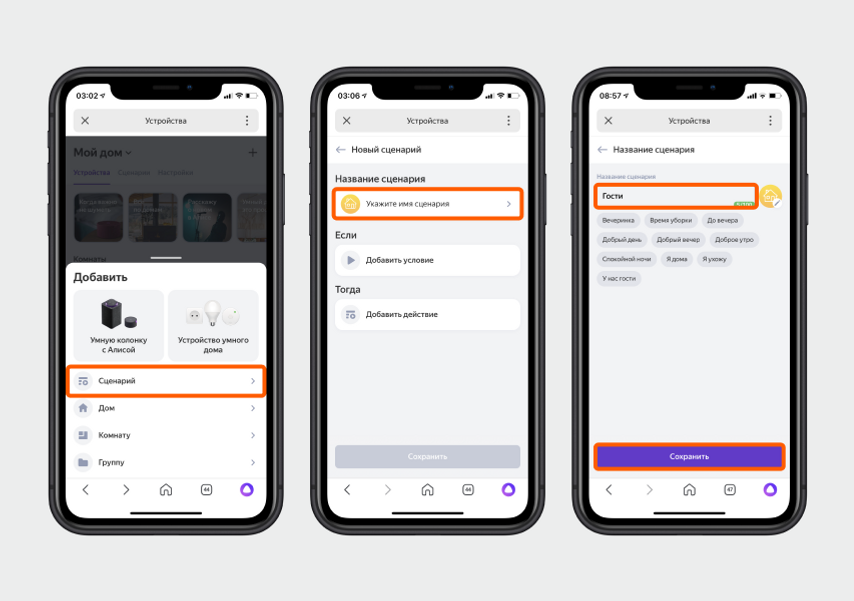
Вы вернулись на страничку со сценарием. В строке «Если» выберите «Добавить условие» и нажмите кнопку «Фраза». Затем напишите: «У нас гости».
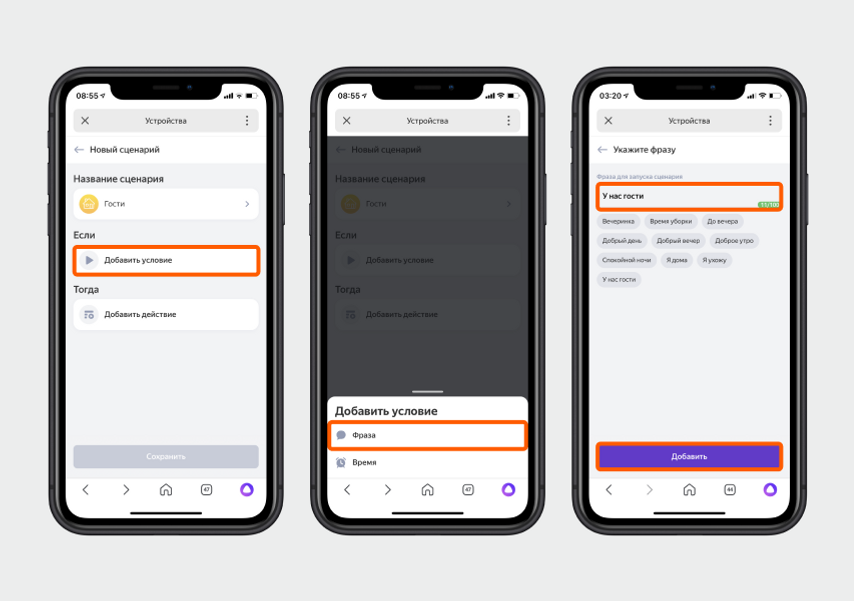
Вы снова вернулись на страницу создания сценария. В строке «Тогда» нажмите «Добавить действие», выберите устройство, которое его выполнит, и тип действия. Колонка может отреагировать несколькими способами:
- Если хотите, чтобы Алиса ответила голосом на вашу фразу, выберите «Прочитать текст вслух». В открывшейся строке напишите ответ на фразу «У нас гости». Например: «Надеюсь, они не додумаются полезть в шкаф и не найдут там твои скелеты». Кликните «Добавить».
- Функция «Ответить на вопрос или выполнить команду» подойдет, если нужно, чтобы в ответ на вашу фразу Алиса запускала какое-то действие. Например, на фразу «У нас гости» делала освещение у входа поярче и включала музыку. А на фразу «Гости собираются уходить» озвучивала погоду за окном, чтобы друзьям было проще решить, пойти домой своим ходом или вызывать такси.
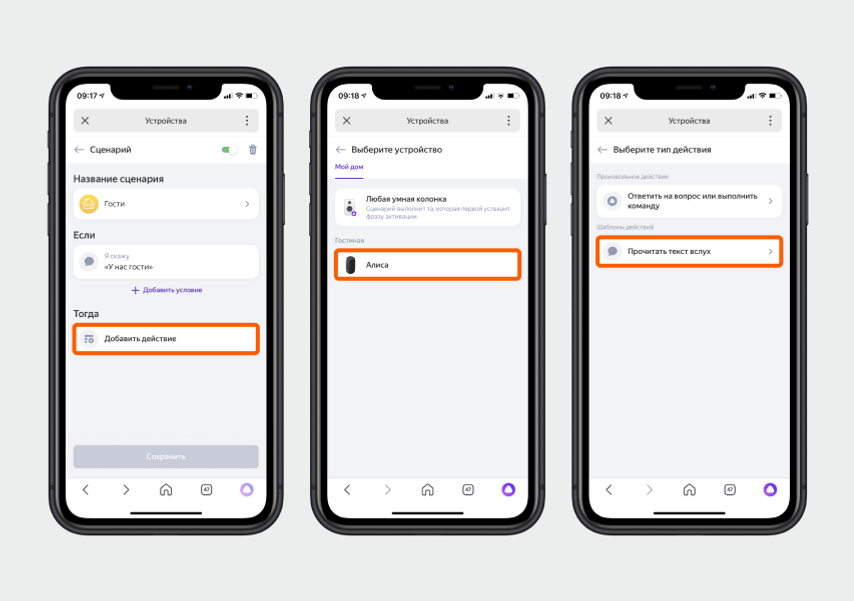
Что еще можно сделать? Разнообразить поведение колонки. Например, Алиса будет здороваться с гостями и на фразу «У нас гости», и на фразу «Гости пришли» или «Смотрите, кто пришел!». Можно даже прописать отдельную реплику для вашего лучшего друга, например «Леха пришел!». И Алиса тоже будет с ним здороваться: «Привет, Леха!» — или озвучит ваше фирменное приветствие. Так у гостей возникнет ощущение, что умный помощник действительно понимает контекст.
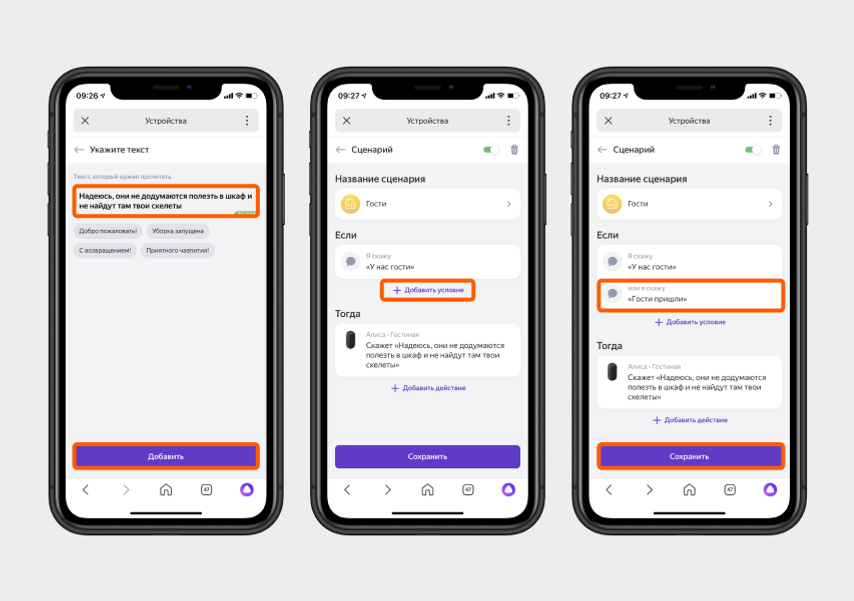
Как люди учат Алису плохому и хорошему
Мы спросили у знакомых, у которых есть колонка с Алисой, какие сценарии они для нее придумывали. Оказалось, что не все знают, что так можно делать, но несколько человек рассказали забавные истории.
Владимир, 32 года, не любит, когда в мире все радужно
Я хотел, чтобы моя Алиса была спесивой и даже грубоватой, так как считаю, что это норма для обычных людей. Вы же не всегда любезничаете с другими, иногда хочется просто выругаться и выплеснуть эмоции. Поэтому самым первым сценарием я сделал приветствие — на фразу «Алиса, доброе утро!» колонка отвечала мне: «Ну привет, кожаный ублюдок. Чего еще тебе от меня надо?» Меня это ужасно веселило.
Татьяна, 25 лет, не любит грустить в тишине
У меня есть особенность: если мне грустно, я терпеть не могу находиться одна. Нужно, чтобы в этот момент со мной были друзья или мама. Но случается, что дома никого нет. Для такого случая я научила свою колонку на фразу «Алиса, мне грустно» включать трек Бобби Макферрина Don’t Worry Be Happy. Когда я слышу эту песню, даже если встала не с той ноги, настроение сразу улучшается.
Николай, 44 года, любит радовать жену
Я хотел порадовать супругу в день рождения и придумал для нее квест в нашей квартире с помощью колонки с Алисой. Начинался он так. Жена пришла домой и крикнула: «Я дома». В ответ Алиса ответила: «Привет, Мария! Твоего мужа сейчас нет. Но у меня заготовлены для тебя поздравление и квест с подарками. Сначала загляни в прикроватную тумбу».
Жена нашла там первый подарок — духи, а к нему крепился стикер с фразой, которую нужно сказать Алисе, чтобы найти следующий презент. И так 10 раз, пока супруга не нашла главный подарок под столом на кухне. По ее словам, ей очень понравилось моя задумка, а я и рад.
Мои сценарии
14473 |
3
Краткий обзор навыка «Мои сценарии»
У данного навыка нет обзора
Описание от разработчика
Навык для создания сценариев Алисы, состоящих из нескольких команд (например, по запросу «Алиса, доброе утро», можно настроить ответ, содержащий прогноз погоды, время в пути на работу и включить музыку.). Первоначально необходимо запустить навык со своего устройства и авторизоваться в нем, используя аккаунт Google, затем — авторизоваться на сайте https://yandex-station.appspot.com/ под тем же аккаунтом и настроить свои сценарии.
Активация навыка
Чтобы воспользоваться навыком, скажите Алисе одну из команд:
попроси Мои сценарии запустить Сценарий 1
попроси Мои сценарии запустить Сценарий 2
Обратите внимание
Навык можно активировать в любом продукте Яндекса, в который встроена Алиса, и в котором доступен ввод текста — в Браузере, Алисе для Windows и т. д. Обратившись к Алисе с командой «попроси Мои сценарии запустить Сценарий 2» и следуя инструкциям голосового помощника.
Популярное
Детская викторина — совершенно новый подход к полюбившемуся жанру. Игра разработана исходя из большого опыта взаимодействия с детской аудиторией. Интеллектуальная система подбора вопроса сделает игру интересной даже для взрослых, благодаря анализу поведения игроков. Никогда ещё викторины не были такими умными! Ведущая расскажет, почему ответ неправильный и где ты ошибся, благодаря умному распознаванию неправильных ответов. Однотипные вопросы — пережитки прошлого! В игре собрано более 15 типов вопросов для разных устройств. Музыкальное оформление, интересные факты, продуманная система поощрения игроков, эксклюзивные звания, рейтинг, иллюстрации к вопросам и многое другое уже ждет вас в Детской викторине!
Ключевые особенности:
— Распознавание ответов стало лучше. Теперь учитываются тонкости детской дикции, что обычно приводило к недопониманию между игроком и ассистентом.
— Умная система подбора вопросов. Теперь не будет слишком легко или слишком сложно, не нужно думать какой выбирать уровень сложности. Игра сама подстроится под игрока и выберет оптимальный вопрос, чтобы было интересно.
— Распознавание неправильных ответов. Ведущая знает самые популярные неправильные ответы и с радостью объяснит, почему игрок ошибается.
— Подсказки, иллюстрации, аудио-иллюстрации, факты. Огромное количество медиа контента в игре уже есть и продолжает расти.
— Разнообразие вопросов для разных поверхностей.
Новинки
Победители премии Алисы
Номинанты премии Алисы
Полезное
Навык предназначен для людей с сахарным диабетом.
Сахарный диабет — очень сложная и очень технологичная болезнь. Людям с диабетом необходимо следить за уровнем глюкозы в крови 24 часа в сутки. Для этого существует целая система из датчиков, передающих устройств, программ, облачных хранилищ, которые помогают людям с диабетом, их близким и врачам иметь данные об уровне глюкозы крови пациента без болезненных измерений по крови из пальца.
Навык будет также полезен диабетикам — водителям (не надо отвлекаться от дороги на приложение в смартфоне), спортсменам (велоспорт, бассейн) и домохозяйкам. Когда нет возможности открыть приложение в телефоне или вкладку в браузере, можно спросить Алису и она сообщит результат последнего измерения — уровень глюкозы в крови, тренд (на понижение или на повышение) и время последнего измерения. Эти данные помогут диабетику не допустить критических состояний и снизить риск возникновения осложнений.
Навык работает с данными, загружаемыми вами на сервис Nightscout.
Инструкцию по настройке сервиса Nightscout можно найти тут:
https://vk.com/@spikedia-nightscout
Если у вас есть устройство и всё настроено примерно так же как в данной инструкции, то вы сможете воспользоваться данным навыком.
Использование herokuapp.com НЕ является обязательным условием. Nightscout может быть установлен и настроен на ЛЮБОМ хостинге. Место установки Nightscout для навыка это не имеет никакого значения.
Первичная настройка навыка должна производиться на устройстве с экраном в приложении или браузере Яндекс. Почему? Потому, что вам нужно будет указывать ссылку на ваш Nightscout, а сделать это голосом ну очень проблематично.
Внимание:
Вы должны быть авторизованы под вашим Яндекс аккаунтом в приложении или браузере Яндекс прежде чем приступать к настройке в навыке.
Иначе, когда вы спросите про сахар у вашей колонки, то навык вас не узнает и не сможет озвучить ваши данные.
После успешной первичной настройки показания могут быть озвучены на любом устройстве с Алисой и уже не важно с экраном оно или без него. Главное, чтобы это устройство было авторизовано под тем же Яндекс аккаунтом, с которого и производилась настройка.
Затем на любой ваш запрос в навык будут озвучиваться последние показатели с вашего устройства и навык будет сам завершаться, чтобы вам не приходилось говорить «Алиса, хватит».
Если вам потребуется задать новые настройки, то просто скажите:
«Алиса, попроси у Мой сахар, изменить настройки».
Таким же образом можно запросить помощь и любые другие команды навыка:
«Алиса, попроси у Мой сахар, помощь».
Для удобства работы с навыком вы можете задать любую фразу для запуска навыка через создание сценария умного дома.
Например по фразе «какой сахар» колонка выполнит команду «попроси у мой сахар, какой сахар».
Как создать сценарий вы можете прочесть тут: https://yandex.ru/support/smart-home/several/scenarios.html
Если у вас возникнут сложности или есть вопросы, то обратитесь в телеграм чат пользователей станций:
https://t.me/station_yandex
Где вам обязательно помогут более опытные пользователи.
Здоровья вам!
Постскриптум:
Навык предоставляется по схеме «как есть».
Разработчик не несёт никакой ответственности за последствия использования данного навыка.
Если вы хотите задать вопрос или сделать предложение — пожалуйста, НЕ пишите его в отзыв.
Я не смогу вам ответить, так как тут нет такой возможности.
Пожалуйста, пишите мне через форму обратной связи на моём сайте. Ссылка на сайт есть ниже.
🎄 Нахожу и включаю YouTube-ролики.
🔥 Я могу авторизоваться под вашим YouTube-аккаунтом, чтобы:
— показать свежие ролики ваших любимых видеоблогеров
— показать видео из ваших плейлистов.
Также меня удобно использовать за рулем для прослушивания музыки или своих любимых подкастов.
🎅 А еще, если сказать «Алиса, попроси Мой видеоплеер включить новогоднюю елку на 1 час», я сразу же включу подходящий ролик.
Важно! Для просмотра роликов вам нужно пройти авторизацию под Яндекс-аккаунтам, к которому привязана станция, а также указать ее идентификатор. Все инструкции, как это сделать, ты получишь в процессе общения с навыком.
🚀 Лайфхак от пользователей. Если у тебя есть станция, которая подключена к телевизору (или Яндекс Модуль) и станция мини, то ты можешь запускать навык на мини, а показывать ролики на другой станции. Для этого, когда тебе попросят указать идентификатор станция, укажи его для станции, подключенной к телевизору.
Жду вопросов и пожеланий по развития навыка в моем телеграм-чате: https://t.me/alice_youtube
Навык использует YouTube API Services для получения информации о роликах, которые опубликованы в YouTube. Запуская навык вы соглашаетесь с Условиями использования YouTube (https://www.youtube.com/t/terms) и с Политикой конфиденциальности Google (https://policies.google.com/privacy).
Сделает из колонки с Алисой ночник 🏮 при помощи её подсветки, которая осветит 🔦 тёмное помещение, когда ночью нужно найти телефон, пульт от телевизора, таблетки или осветить путь до включателя света. ❗❗❗НАВЫК РАБОТАЕТ ТОЛЬКО НА КОЛОНКАХ С АЛИСОЙ❗❗❗
🔔 Узнавай о новых обновлениях в Телеграмме:
https://t.me/heyAlyoshaGames
📹 Видео-инструкция по использованию и настройке навыка: https://youtu.be/udl3EcS-h7c
🏠 Чтобы сделать вызов навыка ещё удобнее, создайте сценарий на короткую фразу, например «Алиса, посвети»:
1️⃣Приложение Яндекс
2️⃣Устройства
3️⃣Умный дом
4️⃣Управление устройствами
5️⃣Добавить
6️⃣Сценарий
7️⃣Фраза «посвети»
8️⃣Команда колонке «попроси Колонку посветить 15-120 секунд молча».
❕ Максимальное время свечения — 120 секунд (2 минуты). После окончания времени колонка молча погаснет.
Возможные команды:
✔ Алиса, попроси колонку посветить 2 минуты
✔ Алиса, попроси колонку светить 30 секунд
✔ Алиса, попроси колонку посветить 2 минуты молча
❕ слово «молча» в конце команды включит подсветку без озвучивания длительности свечения.
⌚ Возможное время свечения:
— 15 секунд
— 30 секунд
— 60 секунд или «1 минута»
— 90 секунд или «полторы минуты»
— 120 секунд или «2 минуты»
❕ если время свечения не указано, то колонка будет светить 2 минуты (120 секунд) и молча погаснет.
📻 Навык подойдёт для колонок:
Яндекс.Станция
Яндекс.Станция мини
Irbis A
Elari Smartbeat
Dexp Smartbox
Prestigio Smart Mate
Спорт и здоровье
Навык предназначен для людей с сахарным диабетом.
Сахарный диабет — очень сложная и очень технологичная болезнь. Людям с диабетом необходимо следить за уровнем глюкозы в крови 24 часа в сутки. Для этого существует целая система из датчиков, передающих устройств, программ, облачных хранилищ, которые помогают людям с диабетом, их близким и врачам иметь данные об уровне глюкозы крови пациента без болезненных измерений по крови из пальца.
Навык будет также полезен диабетикам — водителям (не надо отвлекаться от дороги на приложение в смартфоне), спортсменам (велоспорт, бассейн) и домохозяйкам. Когда нет возможности открыть приложение в телефоне или вкладку в браузере, можно спросить Алису и она сообщит результат последнего измерения — уровень глюкозы в крови, тренд (на понижение или на повышение) и время последнего измерения. Эти данные помогут диабетику не допустить критических состояний и снизить риск возникновения осложнений.
Навык работает с данными, загружаемыми вами на сервис Nightscout.
Инструкцию по настройке сервиса Nightscout можно найти тут:
https://vk.com/@spikedia-nightscout
Если у вас есть устройство и всё настроено примерно так же как в данной инструкции, то вы сможете воспользоваться данным навыком.
Использование herokuapp.com НЕ является обязательным условием. Nightscout может быть установлен и настроен на ЛЮБОМ хостинге. Место установки Nightscout для навыка это не имеет никакого значения.
Первичная настройка навыка должна производиться на устройстве с экраном в приложении или браузере Яндекс. Почему? Потому, что вам нужно будет указывать ссылку на ваш Nightscout, а сделать это голосом ну очень проблематично.
Внимание:
Вы должны быть авторизованы под вашим Яндекс аккаунтом в приложении или браузере Яндекс прежде чем приступать к настройке в навыке.
Иначе, когда вы спросите про сахар у вашей колонки, то навык вас не узнает и не сможет озвучить ваши данные.
После успешной первичной настройки показания могут быть озвучены на любом устройстве с Алисой и уже не важно с экраном оно или без него. Главное, чтобы это устройство было авторизовано под тем же Яндекс аккаунтом, с которого и производилась настройка.
Затем на любой ваш запрос в навык будут озвучиваться последние показатели с вашего устройства и навык будет сам завершаться, чтобы вам не приходилось говорить «Алиса, хватит».
Если вам потребуется задать новые настройки, то просто скажите:
«Алиса, попроси у Мой сахар, изменить настройки».
Таким же образом можно запросить помощь и любые другие команды навыка:
«Алиса, попроси у Мой сахар, помощь».
Для удобства работы с навыком вы можете задать любую фразу для запуска навыка через создание сценария умного дома.
Например по фразе «какой сахар» колонка выполнит команду «попроси у мой сахар, какой сахар».
Как создать сценарий вы можете прочесть тут: https://yandex.ru/support/smart-home/several/scenarios.html
Если у вас возникнут сложности или есть вопросы, то обратитесь в телеграм чат пользователей станций:
https://t.me/station_yandex
Где вам обязательно помогут более опытные пользователи.
Здоровья вам!
Постскриптум:
Навык предоставляется по схеме «как есть».
Разработчик не несёт никакой ответственности за последствия использования данного навыка.
Если вы хотите задать вопрос или сделать предложение — пожалуйста, НЕ пишите его в отзыв.
Я не смогу вам ответить, так как тут нет такой возможности.
Пожалуйста, пишите мне через форму обратной связи на моём сайте. Ссылка на сайт есть ниже.
Смотреть все
Умные колонки с Алисой, в том числе яндекс.станции, с момента своего выпуска и по сей день возглавляют всевозможные топы умных колонок в России и странах СНГ. За это время вышло множество обновлений и добавились некоторые полезные функции и навыки Алисы, о которых не все знают. Именно о таких “фичах” и пойдет речь далее.
Неочевидные фишки яндекс.станции.
Функции яндекс станция функции без интернета и подписки Яндекс.Плюс.
Многие знают, что для полноценной работы яндекс.станций необходимо иметь интернет соединение wi-fi и аккаунт на яндексе с подключенной подпиской яндекс.плюс, но, оказывается, есть возможность использовать некоторые функции и без подписки, либо интернета.
Итак, на яндекс станциях имеется функция Bluetooth-колонки, где вы можете транслировать музыку напрямую с мобильного устройства, но в условиях, где нет интернета команда включения Bluetooth не распознается, соответственно подключиться просто так не получится. Но есть один вариант, как это сделать. Первым делом следует зажать кнопку активации примерно на 3 секунды, после чего в мобильном устройстве в списке доступных wi-fi сетей подключиться к, раздаваемой яндекс станции, сети yandex. Далее в доступных устройствах Bluetooth можно найти колонку, подключиться к ней и транслировать музыку. Разумеется, функция Bluetooth-колонки может работать и без подписки яндекс.плюс, как и функция радио, но для включения радио потребуется интернет соединение wi-fi.
Алиса распознает шепот.
Множеству пользователей Яндекс.Станций, особенно пользователям с детьми, знакома ситуация, когда на запрос, Алиса отвечала на высокой громкости, чем доставляла некоторые неудобства. Теперь же Алису можно активировать и общаться с ней шепотом. Мало того, что чувствительные микрофоны и алгоритмы помогают распознавать такую речь, так разработчики Яндекса создали новый алгоритм синтезирования шепота, что позволяет Алисе отвечать на шепот шепотом. При этом громкость будет на минимуме.
Голосовой диктор Яндекс.
Речевые алгоритмы Яндекса так же позволили создать голосового диктора. Он может озвучить текст на странице, а так же превращать различные книги в аудиокниги. Так же недавно в Яндекс.Браузере появилась возможность синхронного голосового перевода онлайн с видео с помощью тех же алгоритмов распознавания и синтезирования речи.
Объединение нескольких яндекс станций.
- «Мультирум».
Данная функция под названием “Мультирум” стала доступна недавно, с выходом Яндекс.Станции Макс, но доступна и на предыдущих версиях колонки. Суть данной функции в совместной работе яндекс.станций (другие умные колонки не поддерживают данную функцию). По команде “Алиса, включи музыку везде” яндекс станции дублируют друг друга, т.е. музыка играет синхронно из всех станций, так же управление громкостью, переключения треков работают так же на всех станциях. Основная проблема, с которой сталкиваются пользователи, это правильное подключение двух и более колонок, чтобы функция мультирум заработала. Для этого следует подключить все колонки к одному аккаунту яндекс, а также подключить их в одну wi-fi сеть. - «Стереопара».
Многим пользователям Яндекс.Станций при всех достоинствах их использования не хватает объемного звука. Если в Яндекс.Станциях Макс и Мини есть разъем для вывода стерео сигнала на внешнюю аудиосистему, то с остальными (обычной Яндекс.Станции и Яндекс.Станции Лайт) дело обстоит иначе. Да и даже при наличии Станций с Aux-выходом не всегда хочется проводить аудиосистему. Поэтому теперь две одинаковые Яндекс.Станции можно объединить в стереопару. Стереопара работает по принципу двух независимых источников звука (правый и левый каналы стереозвука). - Ответ одной или всеми Яндекс.Станциями.
По умолчанию если к аккаунту Яндекс привязано несколько Яндекс.Станций на запрос отвечает только та станция, которая услышала вас первой. В настройках приложения яндекс можно отключить функцию «Отвечать одним устройством» и теперь на запросы будут отвечать все колонки, которые его услышали.
Радионяня.
Данная функция очень полезна для родителей маленьких детей, ведь уложив ребенка можно уйти в другую комнату и не услышать как ребенок проснется. Раньше нужно было покупать специальные приборы «радионяня», теперь же можно просто использовать яндекс.станцию. В настройках нужно просто включить на нужной колонке режим «радионяня». Активация происходит фразой «Включи радионяню в детской». Теперь на другой колонке можно слушать, что происходит в детской.
Так же, если у вас всего одна Яндекс.Станция, звук может транслироваться на смартфон через приложение Умный дом Яндекс.
Получается, что с помощью этой функции можно удаленно слушать что происходит вокруг Яндекс.Станции, однако, на самой станции включится беззвучный режим и будет мерцать индикатор, означая, что включен режим радионяня.

Звонки на Яндекс.Станцию и между колонками.
После многочисленных апгрейдов и нововведений, Яндекс наконец представила возможность звонить на Яндекс Станцию другого пользователя.
Теперь Яндекс Станция почти полностью берет на себя функции домашнего телефона и становится его дополненным современным преемником.
Как позвонить на чужую Яндекс Станцию
Чтобы позвонить на Яндекс Станцию другого пользователя следует через приложение Яндекс Мессенджер выбрать нужного абонента и нажать на кнопку вызова. Звонок поступит на смартфон, если на нем установлено приложение, если в настройках приложения «Умный дом Яндекс» в настройках колонки стоит флажок в графе «Принимать входящие звонки», то звонок поступит и на Яндекс Станцию.
Как позвонить на свою Яндекс Станцию
Появилась возможность позвонить на свою яндекс станцию. Для этого с мобильного устройства нужно зайти в приложение яндекс – устройства и нажать на значок трубки рядом с названием станции. Звонок будет происходить через интернет даже если мобильное устройство и станция не находятся в одной сети. Обязательными условиями корректной работы данной функции является доступность яндекс.станции (она включена и подключена к интернету), а так же один подключенный аккаунт на мобильном устройстве и станции. Так же через мессенджер яндекса можно звонить другим людям из списка контактов. Так же пользователь может принять входящий звонок через яндекс.станцию если на самой станции у него включена опция “Принимать входящие звонки”.
Многие активные пользователи, после покупки первой станции, поняв всю прелесть этих устройств, не останавливаются на покупке одной Яндекс.Станции. У многих в квартире есть одна станция, например первого поколения с HDMI, в спальне или в зале, где можно смотреть фильмы и сериалы, а другая, например мини, на кухне, на которой можно слушать музыку, ставить таймеры для готовки, а так же находить рецепты и т.д. Так же зачастую умные колонки покупаются в дома родителей.
Относительно недавно в приложении «Умный дом» от Яндекс, появилась возможность позвонить со смартфона на любую Яндекс.Станцию. Для этого в приложении в списке устройств напротив названия колонки появилась иконка трубки, нажав на которую будет осуществлен звонок на колонку.

Как с Алисы позвонить на телефон?
Яндекс добавил долгожданную и очень нужную функцию для Алисы — звонок на телефон.
Как найти телефон с помощью Алисы?
Для поиска телефона с помощью алисы нужно сказать — «Алиса, где мой телефон» или «Алиса, найди мой телефон«. После чего пройдет звонок на номер телефона, указанный в карточке учетной записи Яндекс.
Так же для того, чтобы находить таким способом телефон даже если он стоит на беззвучном режиме — найти телефон с помощью функции Алисы «найти телефон», после чего записать номер телефона входящего звонка и добавить этот контакт в список экстренных номеров (для каждой модели смартфона данный список называется по-разному, в iOs — «Экстренный допуск»).
Как позвонить с телефона на умную колонку Яндекс станцию.
Ответить на звонок или завершить вызов можно фразой из списка:
-
Ответь;
-
Подними трубку;
-
Сними трубку;
-
Прими вызов;
-
Алло;
-
Положи трубку;
-
Повесь трубку;
-
Заверши звонок;
-
Алиса, стоп;
-
и т.д.
Удобная функция, особенно когда не получается дозвониться кому-то домой, т.е. Яндекс.Станция выступает в роли домашнего телефона.
Но на этом разработчики не остановились, и теперь появилась возможность осуществлять звонки между Яндекс.Станциями. Однако пока можно звонить только в рамках одного аккаунта.
Позвонить с умной колонки можно одной из следующих фраз:
-
Позвони {место колонки, согласно комнатам умного дома в приложении} (на кухню, в спальню, в зал и т.д.);
-
Позвони на {название колонки, как в списке устройств в приложении}.
Вероятно, возможности звонков и на этом не ограничится и будет возможность позвонить со станции на смартфон или на яндекс станцию, привязанную к другому аккаунту яндекс.
Крайне приятно купить Яндекс.Станцию один раз и потом множество раз наблюдать как она становится удобнее и в ней появляются новые возможности.
Просмотр видео из Youtube, Яндекс.Видео и Одноклассников на Яндекс.Станции.
В Яндекс.Станциях с подпиской Яндекс.Плюс включен онлайн-кинотеатр Кинопоиск, но иногда этой функции недостаточно и тут можно вывести на экран видео из Яндекс.Видео, Youtube и Одноклассников (не работает на Яндекс.Станции мини ввиду отсутствия hdmi выхода для подключения к телевизоруэкрану). Для этого в мобильном устройстве нужно открыть нужное виде, нажать на значок “отправить на устройство” или “поделиться” и в списке выбрать Яндекс.Станцию. Важно, чтобы устройство и станция находились в одной wi-fi сети и подключены к одному аккаунту. Такой же трюк можно проделать из приложения Яндекс.Музыка, где можно отправить трек на Яндекс.Станцию.
Как посмотреть любое видео на Яндекс Станции
Вышеперечисленными методами нельзя посмотреть любые видео на просторах интернета, однако есть очень удобная функция, позволяющая как посмотреть на яндекс станции фильм, которого нет на кинопоиске или абсолютно любое другое видео.
Для этого, правда, придется заранее загрузить нужное видео на Яндекс.Диск, после чего открыть его через приложение Яндекс Диск и в окне проигрывателя нажимаем кнопку отправить на устройство и выбираем Яндекс Станцию. Однако, существует ограничение для загрузки видео на Яндекс.Диск — не больше 2 ГБ.
Распознавание музыки Яндекс Станцией.
У Яндекс.Станции есть возможность распознавать треки. Для этого нужно сказать фразу — “Алиса, что за трек”, либо похожей фразой. Более молодое поколение уже давно знает и пользуется этой функцией Алисы (актуально для всех приложений где есть Яндекс.Алиса) или предшественником этой функции, приложением Shazam. Отличие от Shazam является то, что Алиса слушает отрывок и ищет трек из своей фонотеки Яндекс.Музыка. Вы можете сразу прослушать и добавить понравившийся трек в избранное командой “Нравится” либо “Добавь в плейлист такой-то” для добавления не в избранное, а в какой-либо пользовательский плейлист. Если вы по какой-либо причине не успели или потеряли распознанный трек, то переживать не стоит, он останется в плейлисте под названием “Распознано”.
Яндекс Станция узнаёт хозяина.
На станциях появилась команда “Алиса, запомни мой голос”. После этой команды и первой настройки Яндекс.Станция будет отличать этот голос от других и при включении музыки будет ориентироваться на предпочтения, основанные на, добавленных ранее, треках. Другим же пользователям будут предложены треки из общей подборки Яндекс.Музыки без каких-то явных предпочтений к жанру и стилю музыки.
Поделиться доступом к умному дому.
Появилась возможность делиться с другим пользователем доступом к управлению умными устройствами. Для этого у каждого члена семьи должен быть собственный аккаунт Яндекса и на смартфоне должно быть установлено приложение «Дом с Алисой».
Для добавления доступа нужно в приложении нажать на иконку «+» в правом верхнем углу, выбрать «Людей» и следовать подсказкам.
Разная музыка для разных людей на одной Яндекс.Станции.
После добавления людей к управлению умного дома, Яндекс.Станция сможет распознавать членов семьи по голосу и учитывать музыкальные вкусы каждого человека. Для работы этой функции Алиса должна знать голос хозяина. Слушая песню, скажите: «Алиса, мне нравится», — и она добавит трек в личный плейлист того, кто к ней обратился. Это позволит продолжать слушать только то, что нравится именно вам, и не смешивать любимую музыку всей семьи в одном потоке.
Яндекс Станция для детей.
Хотя голосовой помощник Алиса ведет себя довольно уважительно с пользователем и не использует нецензурную лексику и не хамит, всё равно есть шанс, что ребенок, пользуясь Станцией может наткнуться на нежелательный для детей контент. Во избежание этого можно настроить режим поиска, где для запросов, совершенным детским голосом, будет включен безопасный, либо семейный режимы, в которых исключен показ взрослого контента, не предназначенного для детей. Так же появилась функция “Понимать детей”, при которой поисковые ответы на запросы будут ориентированы на детей.
Для детей в Яндекс.Станциях доступно очень много функций. Алиса может рассказывать сказки, играть в игры, проводить обучающие занятия. Чтобы ознакомиться со всем списком можно зайти в навыки алисы по ссылке: https://dialogs.yandex.ru/store/ и перейти в подборку “для детей”. Так же там есть много разных разделов, помимо детских, к примеру: образование, спорт и здоровье, бизнес и финансы и многое другое. Следует понимать, что навыки – это отдельные мини-приложения, написанные яндексом, либо сторонними сервизами, и стандартные команды для Алисы не будут работать до тех пор, пока навык не будет закрыт.
Полезные команды Яндекс Станции.
Данные функции Яндекс.Станции стандартны для умных колонок, но часто пользователи про них забывают, хотя их использование может еще больше упростить жизнь. К этим командам относятся: будильник, таймер, напоминания. Еще к ним можно отнести переводчик. Алиса поможет перевести слова, либо целые предложения на любой язык, который знает яндекс. Яндекс.Станция может управлять элементами умного дома, а так же Алиса может рассказать новости, различные курсы (валют, драгметаллов, ценных бумаг и даже крипто валют), погоду, гороскоп и многое другое. Так же в неактивном режиме при подключении к телевизору Яндекс.Станции и Яндекс.Станции Макс включается заставка, но её можно изменить на видеоряд. Для этого нужно выбрать тип заставки в приложении Яндекс — Устройства — Яндекс.Станция — Заставка.
Как научить Алису ругаться матом?
В сети имеется много роликов где Алиса в Яндекс.Станциях ведет себя, мягко сказать, неуважительно, но встроенных функций, позволяющих голосовому помощнику вести подобные диалоги, нет.
Так как же заставить Алису материться?
На момент написания статьи имеется несколько лазеек для того, чтобы услышать от Алисы мат. Кто-то находит матерные месни в игре «угадай мелодию», кто-то задает запрос погоды с нецензурным словом в качестве названия места и Алиса его повторяет. Есть и другие способы, но, в основном, на видео голосовой помощник отвечает на другие вопросы. Как такое возможно? Ответ — сценарии.
В приложении «Яндекс» — «Устройства» — «Сценарии» — «Добавить условие» — «Фраза» — пишем заранее подготовленную фразу на которую планируем услышать нецензурный ответ от Алисы, затем «Добавить действие» — «Яндекс.Станция» — «Прочитать текст вслух» — пишем предполагаемый ответ.
Таким образом появляется пользовательский сценарий, который снимает всю ответственность с Яндекса за нецензурные выражения, т.к. пользователь сам прописал текс, а Алиса просто его озвучивает.